在日常的文档处理工作中,Word文档的只读模式是一个实用且重要的功能。这一功能可以在特定使用场景中发挥关键作用,例如在共享文档、审阅报告或展示文稿时,只读模式可以确保原始内容不被误改,同时方便多人查看和使用。然而,在实际应用过程中,许多用户可能会遇到只读模式设置的相关问题,如无法正确启用只读模式、在只读模式下仍能进行编辑等。下面我们一起看下word只读模式在哪里设置的操作方法。
一、word只读模式在哪里设置操作方法
1、进入word,点击“文件”。
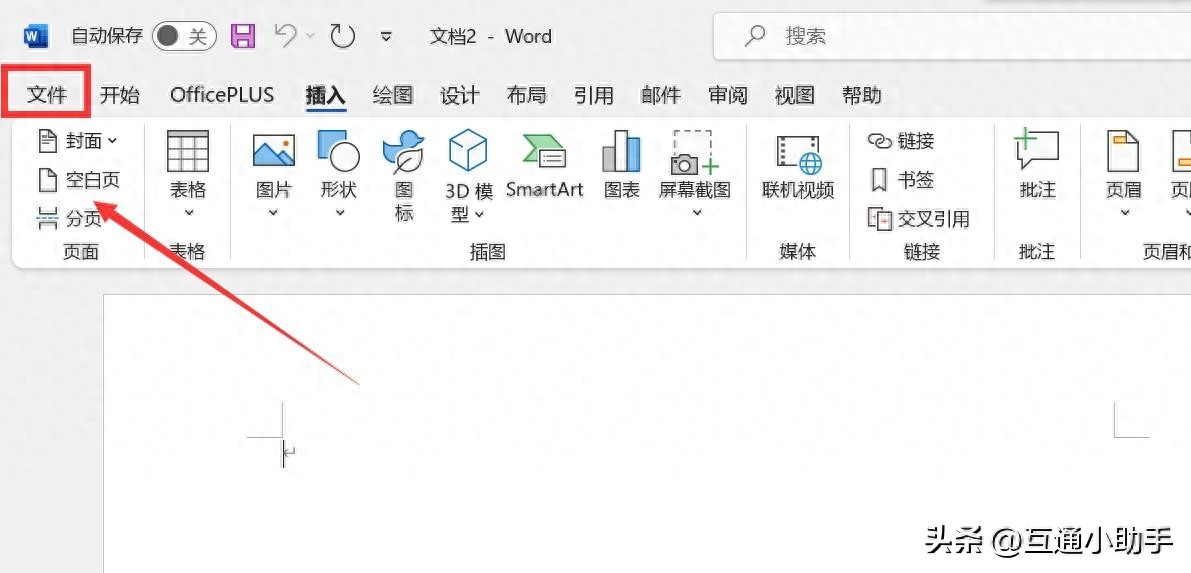
2、进入文件下拉,点击“信息”。

3、进入信息下拉,点击“保护文档”。

4、进入保护文档下拉,点击“始终以只读方式打开”。
word文档文字怎么竖排
在日常办公和学习中,Word文档是我们最常用的工具之一。虽然大部分内容以横排文字为主,但在某些特定的使用场景下,竖排文字的设置能带来意想不到的效果。然而,在实际操作过程中,许多用户可能会遇到竖排文字设置的相关问题,如文字排列不整齐、换行不自

演示电脑:
品牌型号:联想thinkpad E14
系统版本:Windows 11
软件版本:Microsoft Office 16731.20170
二、word只读模式设置注意事项
1. 使用密码保护:如果需要更安全的保护,可以选择有密码的只读方式。这需要在“另存为”对话框中设置密码,这样只有输入正确密码才能编辑文档。取消这种模式需要输入原密码。
2. 注意文件属性设置:通过文件属性设置为只读,这种方法不需要密码,但任何人都可以取消只读模式。
3.兼容性问题:使用兼容性模式可能会导致字体或布局调整,因此建议另存为docx格式以避免这些问题。#冬日发文打卡##冬日生活记录#
Word文档常见的10大难题解决方法【详解】
痛点1:网上复制的文档中有好多空格和空行方法一:在开始栏找到【编辑查找-替换】,单击【替换】, 在弹出来的【查找】栏输入^p(在输入这个字符串时,记得把输入法切换为英文输入),替换为空格,点击确定;即可把换行符替换;第二步:去掉空格:同样的






